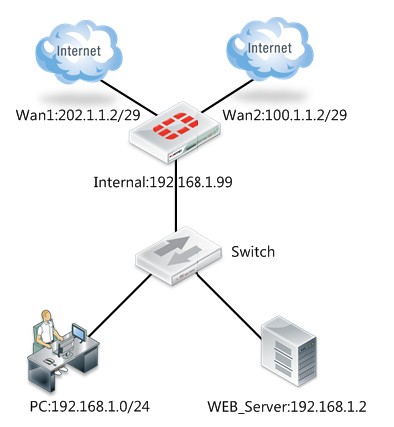
一、组网需求
将内网中的一台WEB服务器,分别映射到电信和联通2个互联网出口的公网IP上
WEB服务器地址: 192.168.1.2/24 网关:192.168.1.99
电信出口: 202.1.1.2/29 , 网关202.1.1.1, 服务器公网地址202.1.1.3
联通出口: 100.1.1.2/29 , 网关100.1.1.1, 服务器公网地址100.1.1.3
内部网段192.168.1.0/24需要上互联网。
案例意义:全新FortiGate支持数据流源进源出;防火墙会对会话进行跟踪,从电信接口进入的访问,会优先从电信接口返回;从联通接口进入的访问,会优先从联通接口返回。条件是防火墙 的路由表内,分别拥有能够匹配返回数据流的路由表。所以只需要配置电信和网通的两条默认路由即可。
二、网络拓扑
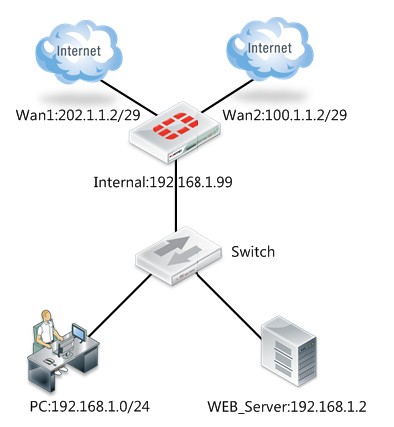
三、配置要点
1、配置接口地址
2、配置路由
3、配置虚拟IP(DNAT)
4、配置地址资源
5、配置策略
四、操作步骤
1、配置接口IP
配置细详过程请参照 "防火墙功能--多链路上网--多线路不同运营商上网配置"一节:
接口IP如下:
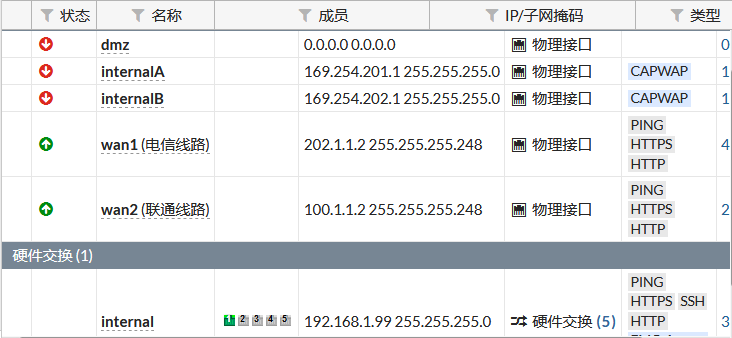
2、配置路由
防火墙会对会话进行跟踪,从电信接口进入的访问,会优先从电信接口返回;从联通接口进入的访问,会优先从联通接口返回。条件是防火墙的路由表内,
分别拥有能够匹配返回数据流的路由表。所以只需要配置电信和网通的两条默认路由即可。
到电信的默认路由表:
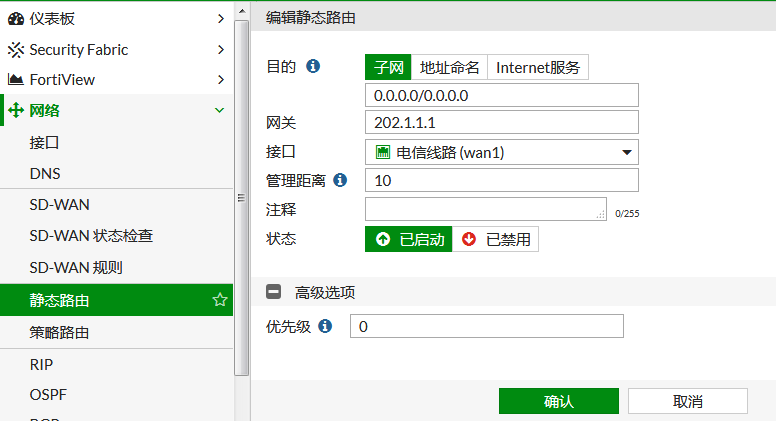
到联通的默认路由表:
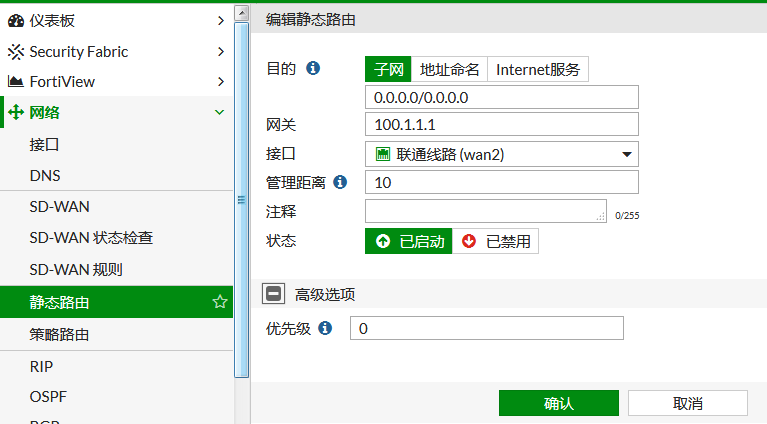
查看当前路由:
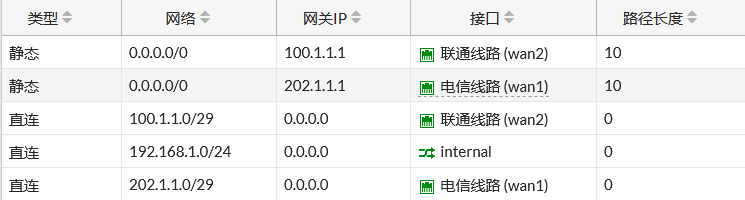
3、配置虚拟IP
配置虚拟IP:名称为web1,用于电信接口的IP映射。
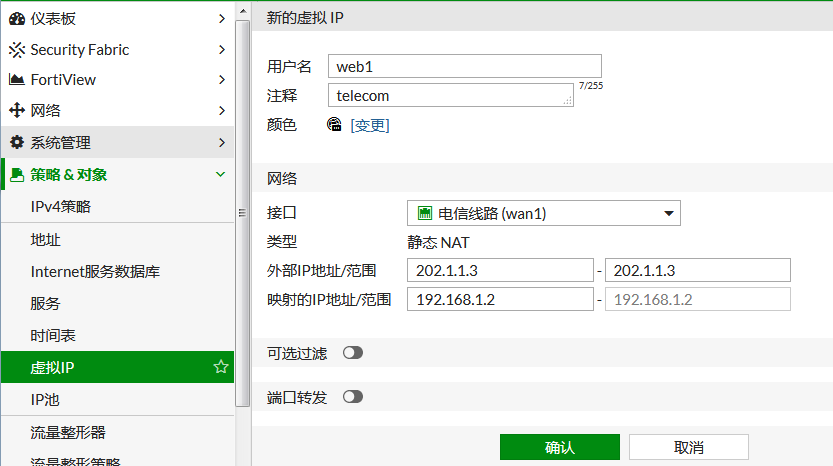
配置虚拟IP:名称为web2,联通接口的IP映射。
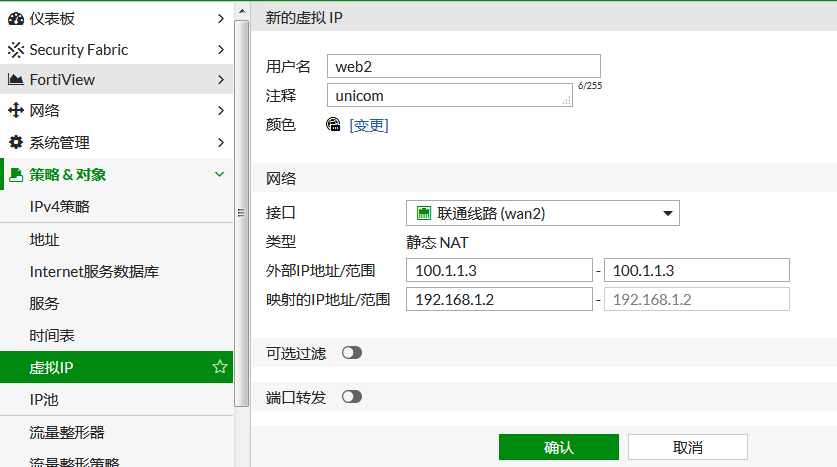
说明:"外部的ip地址或范围"和"映射的IP地址或范围"数量是对应,一对一映射,起始框和结束框都得填写,映射ip只需要填写第一个框,后面框会根据数量对应关系自动填写。
比如202.1.1.3-202.1.1.10,内部映射起始IP是192.168.1.2,结束ip必须是192.168.1.9(自动填写),对应映射关系也是对应的,202.1.1.3对应192.168.1.2;202.1.14对应 192.168.1.3,依此类推
4、配置地址资源
菜单: 策略&对象--地址,点击"新建"
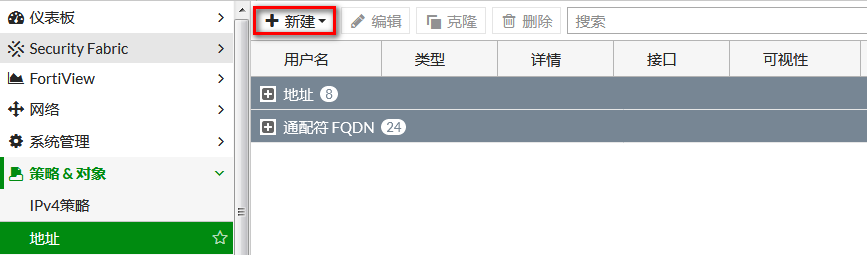
名称配置为"lan",地址节点选择子网:"192.168.1.0/24",点击确认。
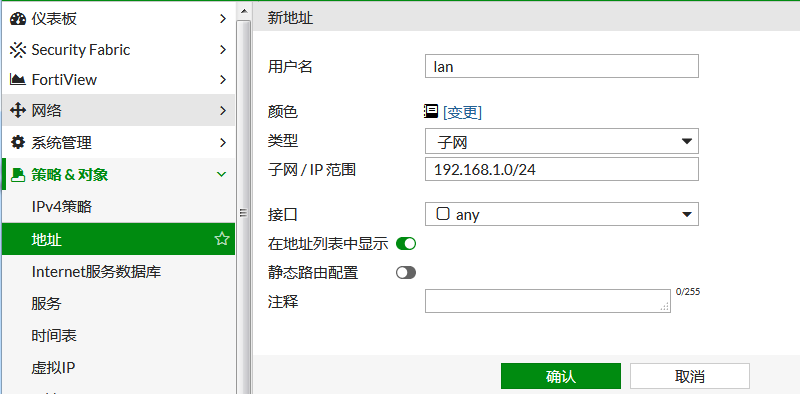
5、配置策略
需要配置如下4条策略:
1)从wan1口到internal接口的虚拟IP策略
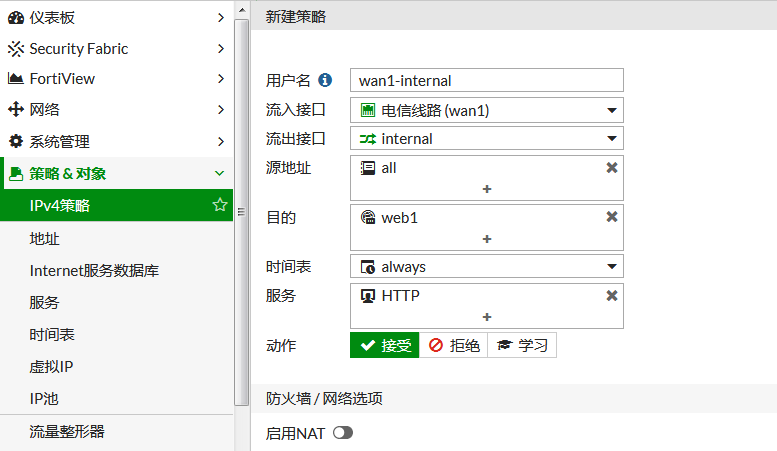
2)从wan2口到internal接口的VIP策略
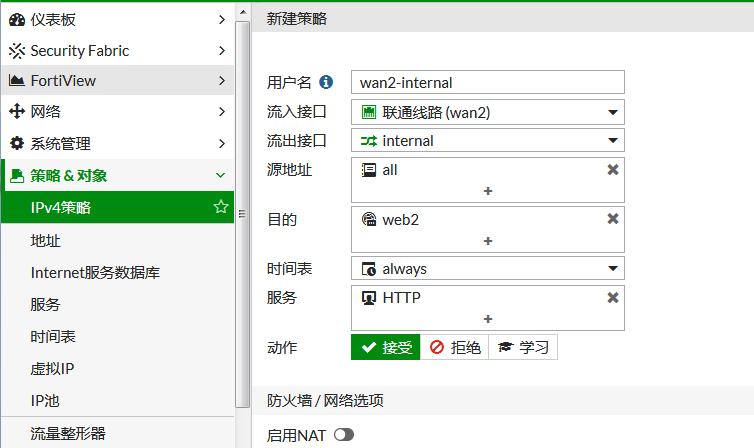
3)从internal 到wan1口的策略,允许内部的ip使用wan1口进行互联网访问
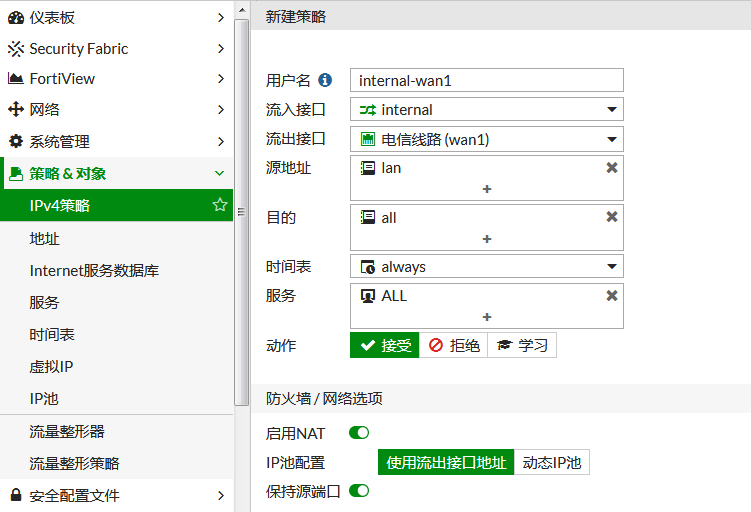
4)从internal 到wan2口的策略,允许内部的ip使用wan2口进行互联网访问
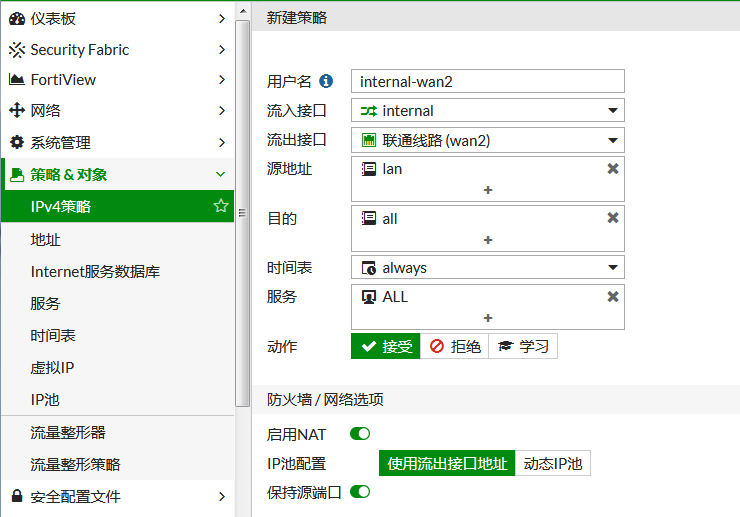
五、验证效果
分别从2个接口访问202.1.1.3 和100.1.1.3 2个IP的80端口。